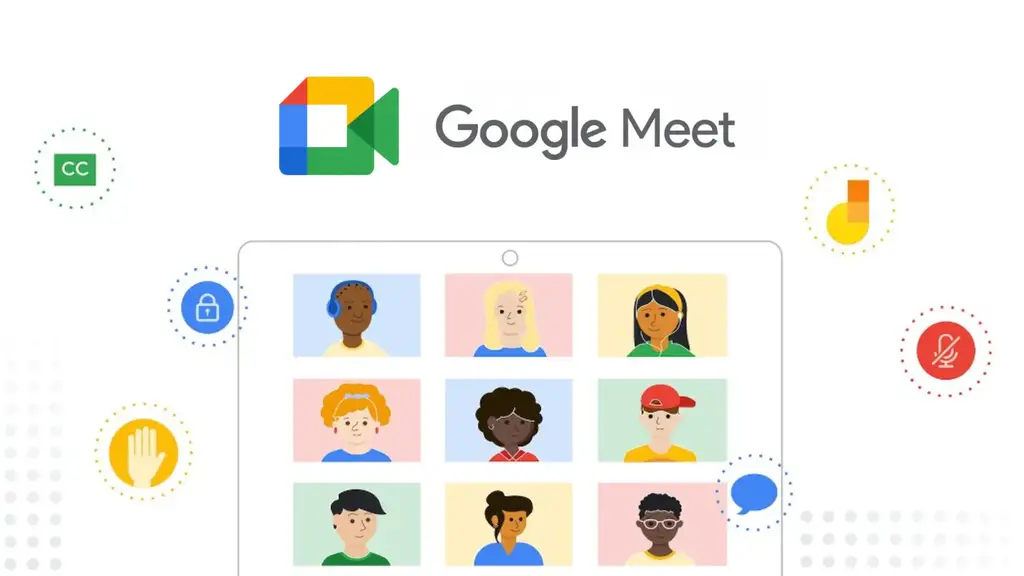Popularitas Google Meet sebagai aplikasi telekonferensi meningkat tajam semenjak pandemi dan pemberlakuan work from home. Tak hanya gratis, Google Meet juga memiliki antar muka yang simpel sehingga sangat mudah dioperasikan. Nah, untuk rincian cara menggunakan Google Meet di HP Android, kalian bisa mengeceknya di bawah ini.
Apa Itu Google Meet?
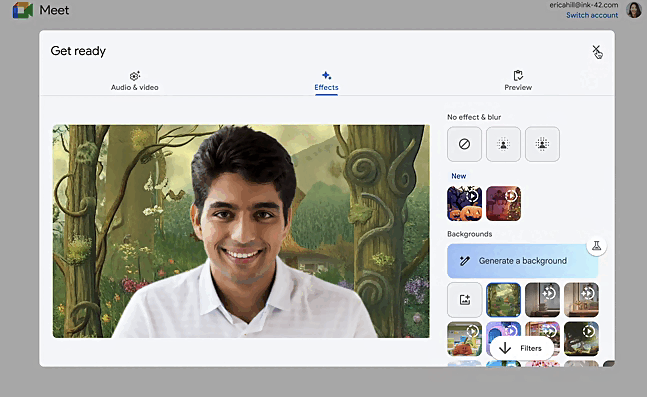
Google Meet adalah aplikasi meeting sekaligus telekonferensi dari Google LLC yang dirilis sejak 9 Maret 2017. Awalnya, aplikasi ini tergabung dalam layanan Google Chat dan Google Hangouts namun kini sudah menjadi layanan mandiri yang bisa digunakan tanpa layanan tersebut.
Di awal perilisan, Google Meet justru hanya tersedia untuk iOS dan dilaunching secara bertahap sehingga tidak banyak orang mengetahuinya. Setelah itu, Google Meet tersedia dalam versi aplikasi Android serta versi website.
Dengan aplikasi ini, para pengguna dapat terhubung dengan lebih dari 250 peserta lainnya. Jadi, sangat cocok digunakan oleh sekolah maupun perusahaan yang memiliki karyawan dalam jumlah yang banyak.
Karena menjadi bagian layanan dari Google, maka aplikasi ini pun dapat di integrasikan dengan layanan Google lainnya. Contohnya Google Docs, Google Drive, Google Calendar, Google Hangouts, dan layanan lainnya.
Versi terbaru dari Google Meet pun telah memiliki serangkaian fitur-fitur menarik. Contohnya noise reduction yang memungkinkan untuk membuat audio atau suara menjadi lebih jernih dan bebas bising. Ada pula fitur attedane tracking yang bisa dinikmati di paket bisnis.
Untuk versi Android sendiri, Google Meet memiliki ukuran yang cukup ringan yakni sekitar 60 MB. Aplikasi ini pun tidak terlalu memakan banyak resource sistem sehingga tidak akan membebani kinerja perangkat kalian.
| Jenis | Keterangan |
| Nama Aplikasi | Google Meet |
| Developer Aplikasi | Google LLC |
| Ukuran Aplikasi | 60 MB |
| Jumlah Download | 500 juta+ download |
| Minimum OS | Android 5.0 |
| Download Aplikasi | Download Google Meet di Play Store |
Kelebihan & Kekurangan Google Meet
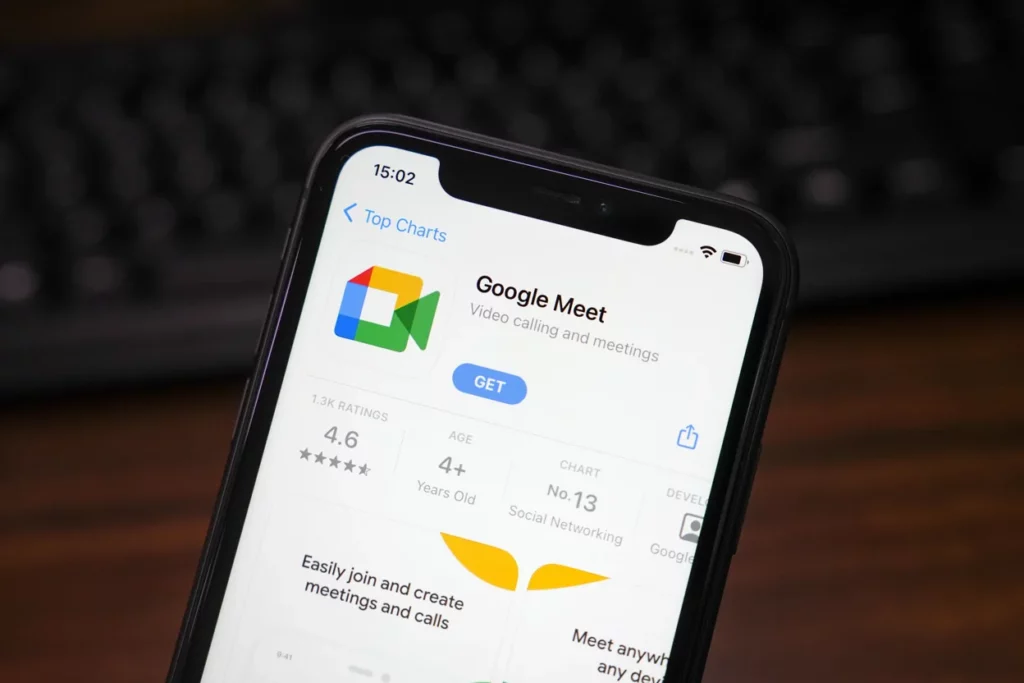
Setiap aplikasi meeting tentunya punya keunggulan dan kekurangannya masing-masing. termasuk juga Google Meet yang memiliki serangkaian kelebihan dan kekurangannya tersendiri. Berikut ini di antaranya:
Kelebihan Google Meet
- Google Meet sepenuhnya gratis dan tidak akan dikenakan biaya langganan ataupun biaya pembelian item tambahan. Namun, bila ingin mendapatkan layanan yang lebih komplit maka para pengguna dapat mengupgrade ke tipe Business Suite.
- Dengan antarmuka yang simpel dan UX dengan penataan fitur yang begitu teratur membuat penggunaannya sangat mudah. Apalagi, kita hanya perlu login dengan akun Google dan tidak perlu mendaftar lagi.
- Durasi meeting yang tersedia sangatlah lama yaitu hingga 60 menit atau 1 jam penuh. Untuk versi business tentu jauh lebih lama lagi. Kebanyakan aplikasi meeting lain hanya menyediakan durasi maks sekitar 40 menit untuk versi gratisnya.
- Proses integrasi terhadap layanan akun Google lainnya pun telah tersedia secara otomatis. Contohnya terhadap Google Drive, Google Docs, Google Calendar, Gmail, dan lainnya. Dengan begitu, kalian bisa menghubungkan satu layanan dengan layanan lain dengan mudah.
Kekurangan Google Meet
- Untuk dekstop, Google Meet masih belum menyediakan versi aplikasinya. Jadi, bagi para pengguna laptop atau PC mereka harus mengakses Google Meet melalui website resminya.
- Pada versi Google Meet gratis, kalian tidak mendapatkan fitur-fitur yang cukup lengkap seperti halnya recording, audio noise cancelling, retention, attendance tracking, dan lainnya.
- Versi website membutuhkan resource yang cukup besar. Jadi, bila spek laptop atau PC kalian kurang memadai, maka Google Meet akan berjalan cukup lambat terlebih jika pesertanya full.
- Kurangnya kustomisasi tampilan juga masih menjadi kekurangan dari Google Meet. Hal ini bisa dilihat dari belum adanya fitur kustomisasi background seperti aplikasi lainnya.
Fitur Unggulan yang Dimiliki Google Meet
Banyak sekali aplikasi meeting yang saat ini bisa kalian temui di Playstore. Namun, masing-masing punya fitur, tampilan, dan layanan yang berbeda-beda. Selain Google Meet contohnya ada Zoom, Webex, Skype, dan banyak lainnya.
Nah, untuk Google Meet sendiri memiliki beberapa fitur unggulan yang dapat kalian temui seperti halnya berikut:
- Fitur chatting untuk membantu program diskusi secara online
- Kendali penuh administrator atau host pada saat proses meeting
- Integrasi dengan layanan cloud storage Google Drive
- Integrasi dengan Google Docs (dokumen, spreadsheet, presentasi, dll)
- Keamanan data yang terjamin sesuai standar keamanan Google
- Dapat digunakan secara multi platform (Android, iOS, dan versi web)
- Fitur menarik lainnya di paket G Suite yang tidak ditemui di versi gratis
Cara Menggunakan Google Meet di HP Android & iOS
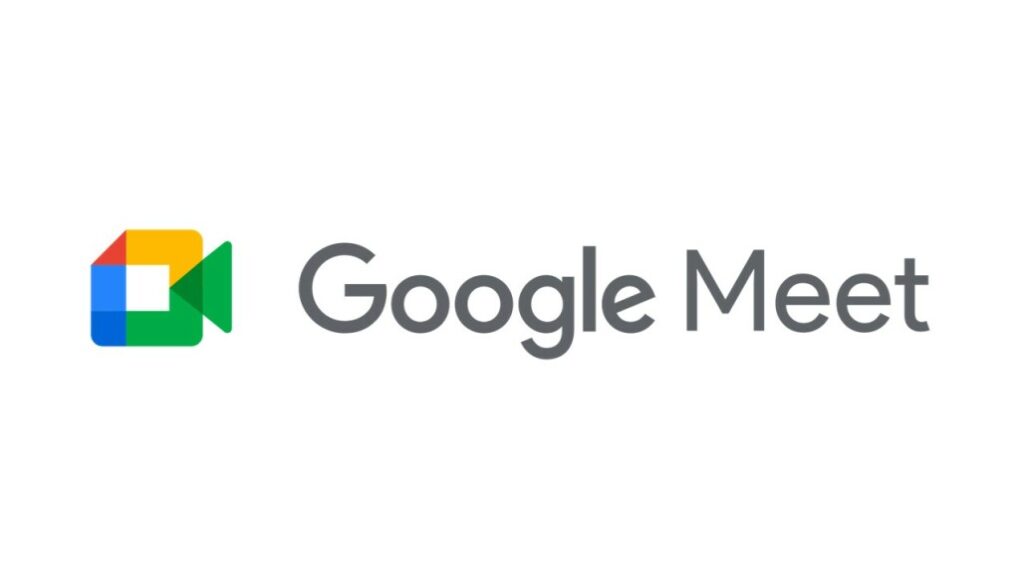
Bagi para pengguna HP Android maupun iOS, kalian bisa menggunakan Google Meet sebagai aplikasi video konferensi & meeting dengan mengikuti rincian langkah demi langkah berikut ini:
1. Menggunakan Google Meet di Android
Untuk versi Android, kalian bisa mendapatkan aplikasi satu ini dari Playstore melalui link yang telah kami bagikan di tabel di atas. Setelah kalian mendownload dan menginstal aplikasi Google Meet, maka silakan ikuti langkah-langkahnya di bawah ini:
- Buka aplikasi Google Meet yang telah kalian download
- Klik tombol “Baru” yang ada di bagian pojok kanan bagian bawah
- Klik tombol “Link” untuk membuat meeting atau rapat baru
- Salin link tersebut lalu bagikan dengan mereka yang akan diajak rapat
- Sebagai host, kalian memiliki kendali penuh terhadap meeting
Lalu bagaimana jika kalian hanya berperan sebagai anggota? Jika posisi kalian hanya sebagai anggota rapat, maka kalian cukup klik tombol “Gabung” dari link yang telah kalian dapatkan. Yang terpenting, pastikan link yang kalian kunjungi benar.
2. Cara Menggunakan Google Meet di iOS
Bagi pengguna iPhone dan iPad, kalian bisa menggunakan Google Meet dengan rincian langkah-langkah yang hampir serupa di atas. Hal ini karena antara tampilan maupun fitur di versi iOS dan Android tidaklah jauh berbeda.
- Pertama, silakan download terlebih dahulu Google Meet dari App Store
- Instal aplikasi tersebut lalui setujui izin yang dibutuhkan
- Klik tombol “Baru” yang ada di bagian pojok kanan bagian bawah
- Tekan tombol “Link” untuk membuat meeting baru
- Copy link tersebut lalu bagikan dengan rekan yang akan diajak rapat
- Sebagai host, kalian memiliki kendali penuh terhadap meeting
- Jika hanya mau bergabung dengan rapat, maka tinggal klik “Gabung”
3. Penjadwalan Rapat di Google Meet
Saat membuat rapat, kalian perlu menjadwalkan terlebih dahulu sesi meeting yang akan dilaksanakan. Dengan begitu, para peserta rapat dapat bersiap-siap terlebih dahulu sebelum acara tersebut dimulai. Ini dia langkah-langkahnya:
- Buka Google Meet lalu klik tombol “Baru”
- Klik tombol “Kalender” untuk menentukan jadwal rapat
- Tekan tombol “Simpan” di sebelah kanan atas
- Rapat telah dijadwalkan dan akan dimulai sesuai waktu yang ditentukan
- Penjadwalan meeting juga bisa dilakukan langsung dari Google Calendar
Demikian beberapa cara menggunakan Google Meet di HP Android yang dapat kalian implementasikan nantinya. semoga bermanfaat!